 《三维动画制作》教案
《三维动画制作》教案
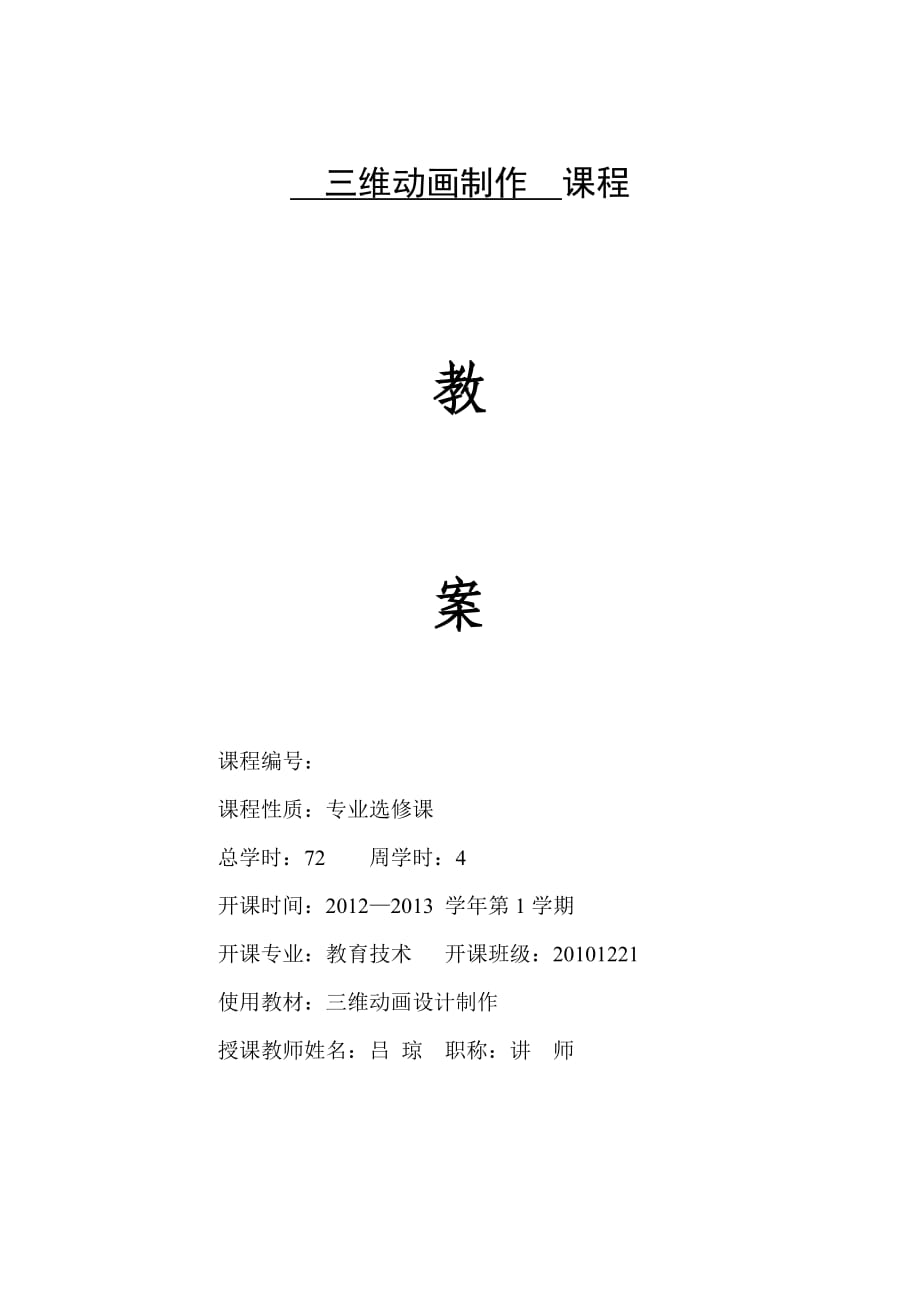


《《三维动画制作》教案》由会员分享,可在线阅读,更多相关《《三维动画制作》教案(28页珍藏版)》请在装配图网上搜索。
1、 三维动画制作 课程教案课程编号:课程性质:专业选修课总学时:72 周学时:4开课时间:20122013 学年第1学期 开课专业:教育技术 开课班级:20101221使用教材:三维动画设计制作授课教师姓名:吕 琼 职称:讲 师曲 靖 师 范 学 院教 学 教 案 (课 程)2012- 2013学年度第 1 学期课程: 三维动画制作 授课教师(职称): 吕 琼 开课专业:教育技术 开课班级:20101221 课程名称三维动画制作授课专业教育技术班级20101221课程编号课程类型必修课校级公共课( );基础或专业基础课( );专业课( )选修课限选课();任选课( )授课方式课堂讲授+实践+在线
2、学习考核方式考试( );考查( )课程教学总学时数72学 分 数4学时分配课堂讲授 36学时; 实践课 36 学时授课教师吕琼职 称讲师单 位教育技术教研室授课时间第1周到第18周教材名称电脑效果图与动画教程,关俊良,高等教育出版社指定参考书3ds max8三维设计视频课堂,王开美.孙爱芳编著,电子工业出版社3ds max2011火星课堂,人民邮电出版社3ds max&ray 建筑动画火星课堂,人民邮电出版社注:表中( )选项请打“”曲 靖 师 范 学 院教 学 教 案2012- 2013学年度第 1 学期课程: 三维动画制作 授课教师(职称): 吕琼 开课专业:教育技术 开课班级:20101
3、221 章 节第一章 基本操作教学学时4学时教学手段及方法多媒体、面授、讲解、课堂讨论教学目的及要求1. 了解分类建立文件夹的重要性2. 掌握基本操作重点难点1.坐标系的理解2.基本操作教学过程与方法教学1.建模方法介绍分类建立文件夹,如:MAX源文件;贴图文件等2.界面(标题栏、菜单栏、(主)工具栏、视图区、命令面板、视图控制区、动画控制区)3.视口配置 可以更改视图,方法:(1)自定义-视口配置-布局(2)在视图左上角右键,“视图”下4.命令面板5.文件菜单(新建、重置、打开、保存、合并)6.几何体的创建方法7. 基本操作(1) 移动对象(2) 旋转(3) 缩放(4) 复制P38(5) 群
4、组(6) 对齐P40(最小指“左下”,最大指“右上”)(7) 阵列(8) 8. 坐标系P31世界:x水平向右,z垂直向上,y指向屏幕内。在左下角屏幕:在活动视口中,x水平向右,y垂直向上视图:默认的。在正交视口中,与屏幕相同;在三维视口中,与世界相同。局部:创建对象时赋予的坐标,会随对象变换而改变。父对象:存在链接关系时起作用。作业布置1:P47 2:实例参考资料教学后记曲 靖 师 范 学 院教 学 教 案2012- 2013学年度第 1 学期课程: 三维动画制作 授课教师(职称): 吕琼 开课专业:教育技术 开课班级:20101221 章 节第二章 从二维图形到三维模型教学学时4学时教学手段
5、及方法多媒体、面授、讲解、课堂讨论教学目的及要求1. 了解分类建立文件夹的重要性2. 掌握基本操作重点难点1.二维图形编辑2.修改面板中部分修改器教学过程与方法教学1.创建样条线、扩展样条线2.编辑二维图形(反转、轮廓、布尔、镜像、修剪、延伸、闭合、分离、炸开)(1)点、线段、样条线(2)修改堆栈按钮(3)点的分类、编辑(创建线、断开、焊接(自动)、附加)、实例(3个)(4)线段编辑、实例(1个)(5)样条线编辑、实例3.二维到三维模型(1)挤出、实例(1个)(2)旋转、实例(1个)(3)倒角、实例(1个)(4)倒角轮廓、实例(1个)4.综合实例(1个)作业布置1:P792: P82 参考资料
6、教学后记 曲 靖 师 范 学 院教 学 教 案2012- 2013学年度第 1 学期课程: 三维动画制作 授课教师(职称): 吕琼 开课专业:教育技术 开课班级:20101221 章 节第三章 放样建模教学学时8学时教学手段及方法多媒体、面授、讲解、课堂讨论教学目的及要求1. 了解放样建模基本原理2. 理解放样命令面板重点难点1.缩放变形2.适配变形教学过程与方法教学一.放样命令基本操作二.实例形(1)画框(2)窗帘三.放样变形修改实例(1)缩放变形罗马柱(2)扭曲变形果盘(3)适配变形鼠标四、制作电视1、在前视图绘制矩形:长度:500、宽度:900、角半径:202、转换为可编辑样条线“样条线
7、”级别轮廓:5、步数:33、挤出:数量:404、在前视图中绘制矩形:长度:490、宽度:1005、转换为可编辑样条线“顶点”级别全部设置为角点选择左边两个顶点圆角:15“样条线”级别轮廓:1.56、挤出:数量:30对样条线复制删除外边样条线挤出:数量:207、选择两个造形镜像复制全部指定灰色材质8、激活捕捉在前视图中绘制矩形转换为可编辑样条线“样条线”级别轮廓:20挤出:数量:8指定白色材质9、激活捕捉在前视图中绘制矩形转换为可编辑样条线“样条线”级别轮廓:25挤出:数量:5指定黑色材质对样条线复制删除外边样条线挤出:数量:1指定深灰色材质10、底座:在顶视图中绘制矩形:长度:30、宽度:20
8、0、角半径:15挤出:数量:11011、底盘:在顶视图中绘制矩形:长度:200、宽度:360倒角:打开“曲线侧面”、分段:3、级别1、高度:3、轮廓:2、级别2:高度:2、轮廓:-512、输入文本“SONY”黑体、字体大小:40挤出:数量:2作业布置1: P101参考资料教学后记曲 靖 师 范 学 院教 学 教 案2012- 2013学年度第 1 学期课程: 三维动画制作 授课教师(职称): 吕琼 开课专业:教育技术 开课班级:20101221 章 节第四章 多边形建模教学学时12学时教学手段及方法多媒体、面授、讲解、课堂讨论教学目的及要求1. 了解多边形各个子层集2. 掌握多边形建模方法重点
9、难点1. 多边形修改命令教学过程与方法教学一、餐厅吊灯的制作1、在顶视图创建圆锥体:半径1:80、半径2:20、高度:250、高度分段:32、右击圆锥体转换为转换为可编辑多边形“多边形”级别在前视图中选中上下两个面分离单击“多边形”级别结束编辑分别给定颜色3、“多边形”级别选中底面的圆分离单击“多边形”级别结束编辑给定白色4、在顶视图中创建圆柱体:半径:2、高度:750在前视图中移动复制:半径:25、高度:55、在顶视图中创建长方体:长度:160、宽度:700、高度:406、对吊灯进行复制二、双人床的制作双人床造型的制作1、自定义单位设置公制:毫米2、床板:在顶视图中创建长方体:长度:1800
10、、宽度:2000、高度:453、床板包边:在顶视力中绘制矩形:长度:1800、宽度:2000转换为可编辑样条线“样条线”级别轮廓:20挤出:数量级:504、床支撑01:在前视图中绘制矩形:长度:85、宽度:1700转换为可编辑样条线“线段”级别选择矩形下方的线段DELETE“样条线”级别轮廓:30挤出:数量:305、床腿01:在顶视图中创建圆柱体:半径:25、高度:50对“床腿01”移动复制产生“床腿02”6、选择“床腿01、床腿02、床支撑01”移动复制:实例7、床头支撑:在顶视图中绘制矩形:长度:30、宽度:30、角半径:1在前视图中绘制圆弧:半径:4000、从:360、到:15(将其作为
11、放样路径)选择圆弧放样获取图形在顶视图中拾取放样截面(小矩形)选择“床头支撑”移动复制:实例8、床头横撑:在前视图中绘制矩形:长度:22、宽度:22挤出:数量:1700移动复制产生“床头支撑03”9、床头挡板:在前视图中绘制圆弧:半径:3000、从:360、到:16转换为可编辑样条线“样条线”级别轮廓:10挤出:数量:170010、床垫:在顶视图中创建切角长方体:长度:1700、宽度:1900、高度:160、圆度:2511、床头:在前视图中创建切角长方体:长度:500、宽度:100、高度:1700、圆角:25、长度分段:3、宽度分段:1、高度分段:3、圆角分段:3对“床头”旋转修改器列表:FF
12、D3*3*3“控制点”级别在前视图中选择中间的控制点在前视图中沿X轴移动12、枕头:在左视图中创建切角长方体:长度:300、宽度:600、高度:60、圆角:10、长度分段:6、宽度分段:6、高度分段:1、圆角分段:3修改器列表:FFD长方体设置点数:3*6*4“控制点”级别在透视图中选择中间的4个控制点沿X轴移动用同样的方法高速另一侧的控制点移动复制“枕头”13、被子:在顶视图绘制平面:长度:2000、宽度:1800、长宽段数:1014、在前视图创建钢体和柔体15、选择平面修改面板reactor cloth选择钢体pick单击“床垫”选择柔体pick单击“平面”16、选择“平面”工具面板rec
13、ator展开“preview&animation”create animation拖动动画帧将平面转换为可编辑的多边形三、制作欧式吊灯1、灯杆:在前视图中绘制线条车削2、吊架:在前视图中绘制三个线条展开“渲染”厚度:4打开“可渲染”3、扣:在顶视图创建圆环4、灯:在前视图绘制线条“样条线”级别轮廓车削5、将“吊架、扣、灯”选择组成组组名:组016、在顶视图绘制圆选择组01参考坐标系:拾取单击圆工具阵列:旋转Z:360、1D:5删除圆作业布置1:制作茶杯参考资料教学后记曲 靖 师 范 学 院教 学 教 案2012- 2013学年度第 1 学期课程: 三维动画制作 授课教师(职称): 吕琼 开课专
14、业:教育技术 开课班级:20101221 章 节第五章 复合建模和修改器建模教学学时8学时教学手段及方法多媒体、面授、讲解、课堂讨论教学目的及要求1. 掌握布尔运算建模2. 掌握部分常用修改器建模重点难点1. 修改器建模教学过程与方法教学一、创建“布尔”复合对象铜钱1、自定义单位设置公制:毫米2、在前视图中创建圆柱体:半径:1、高度:62、高度分段:50、打开“切片启用”、切片从:-90、切片到:903、选择并缩放工具:在前视图中沿Y轴进行压缩4、修改面板修改器列表弯曲:角度:3605、在顶视图中创建圆柱体:半径:10、高度:0.3、边数:326、在顶视图中将其对齐在前视图中移到合适位置7、在
15、顶视图中创建长方体:长度:5、宽度:5、高度:108、在顶视图中将其对齐在前视图中移到合适位置9、将长方体复制右击“隐藏当前选择”10、选择圆柱体创建面板几何体复合对象布尔拾取布尔选择“差集(A-B)”单击“长方体”11、右击空白处选择“全部取消隐藏”选择显示出来的长方体修改面板高度:0.612、在顶视图中创建长方体:长度:4、宽度:4、高度:513、在顶视图中将两个长方体对齐14、选择大长方体复合对象布尔拾取布尔单击小长方体15、在顶视图中创建文字:乾(字体:隶书、大小:5)16、修改面板修改器列表倒角:选择“曲线侧面”、分段:3、选择“避免线相交”、级别1:高度:0.2、轮廓:0.3、级别
16、2:高度:0.2、级别3:高度:0.2、轮廓:-0.317、对文字进行复制并在修改面板内修改为:隆通宝二、“修改”命令面板和FFD修改器1、 使用“修改”命令面板添加修改器方法一、使用菜单添加:例如,修改器参数化变形器弯曲方法二、“修改”命令面板添加:修改器列表删除修改器:在修改器上右击删除“堆栈编辑”列表框:+和、灯泡2、FFD修改器:用栅格框包围选定几何体,通过调整栅格的控制点,让包住的几何变形。FFD(自由变形)FFD的参数3、拉伸弯曲球:利用球和圆柱体练习修改器列表中的拉伸和弯曲4、“锥化”修改器:用于将几何对象沿某一轴向进行缩放,使一端放大或缩小,产生削尖变形的效果。5、“扭曲”修改
17、器:用于将几何对象的一端相对于另一端绕某一轴进行放置使对象的表产生扭曲变形的效果。6、“噪波”修改器:用于使几何对象产生扭曲变形,将其表面处理为随机变化的不规则效果。沙发椅1、自定义单位设置公制:毫米一、制作“坐垫”和“靠背“1、在顶视图中创建切角长方体:长度:300、宽度:350、高度:25、圆角:45、长度分段:10、宽度分段:10、高度分段:5、圆角分段:3、命名:坐板2、修改面板修改器列表FFD4443、在堆栈编辑列表中单击+选择“控制点”选择并移动工具调整控制点单击“控制点”结束编辑4、在前视图中移动复制:复制命名:坐垫选择并缩放工具在顶视图中均匀缩放高度变大5、创建面板图形线在顶视
18、图中沿坐垫绘制曲线命名:靠背6、修改面板:单击Line选择“样条线”轮廓:57、修改面板修改器列表挤出:数量:3008、修改面板修改器列表FDD444单击“控制点”在左视图中编辑形状二、制作“包边”和“椅子腿”1、创建面板图形线在顶视图绘制一条曲线作为包边展开“渲染”卷展栏选择“可渲染”选项厚度:30修改面板修改器列表FDD444单击“控制点”在左视图中编辑形状2、在顶视图创建切角长方体:长度:30、宽度:30、高度:260、圆角:5、命名:后腿3、修改面板修改器FFD444单击+单击“控制点”在左视图中编辑形状4、在前视图中对“后腿”进行移动复制在顶视图创建切角长方体:前腿6、选择坐板、包边
19、、后腿材质编辑器7、选择坐垫、靠背材质编辑器油罐小动画创建房子(应用AEC扩展)1、创建面板几何体AEC扩展在顶视图中创建墙:宽度:2、高度:482、创建面板几何体门在顶视图中创建枢轴门:高度:35、宽度:18、深度:2、门挺/顶梁:1.5、底梁:10、水平窗格数:2、垂直窗格数:3、镶板间距:23、创建面板几何体门在顶视图中右侧创建枢轴门:高度:35、宽度:10、深度:2、打开“翻转转动方向”选项、创建门框:宽度:1.5、深度:0.5、门挺/顶梁:1.5、底梁:20、水平窗格数:2、垂直窗格数:2、镶板间距:1.2、4、创建面板几何体窗在顶视图中创建推拉窗:高度:25、宽度:15、深度:2、
20、悬挂:665、移动复制窗6、房顶:在顶视图中创建长方体:盆景自定义单位设置公制:毫米一、制作“花盆”模型1、在顶视图中创建管状体:半径1:350、半径2:400、高度:450、高度分段:7、边数:322、修改面板修改器列表锥化:数量:0.2、曲线:0.053、在顶视图中创建圆柱体:命名:盆底、半径:360、高度:50、边数:324、在顶视图中创建管状体:命名:盆箍、半径1:390、半径2:415、高度:605、修改面板修改器列表锥化:数量:0.046、在前视图移动复制“盆箍”:复制在修改器堆栈中单击(Tube管状体)选项半径1:450、半径2:462、高度:60锥化:数量:0.03二、制作土和
21、植物1、在顶视图中创建圆柱体:命名:土、半径:360、高度:280、边数:322、修改面板修改器列表锥化:数量:0.15选择土右击选择“隐藏未选定对象”3、右击土对象转换为转换为可编辑网格4、修改面板:选择“多边形”在视图中选择上表面5、修改面板修改器列表噪波:种子:30、比例:50、选择“分形”、粗糙度:0.3、迭代次数:3、强度:XYZ分别为10、10和506、右击空白处选择“取消全部隐藏”7、创建面板几何体AEC扩展植物双击“春天的日本樱花”修改面板:高度:10008、右击空白处选择“隐藏未选定对象”三、制作桌子与指定材质1、在顶视图中创建长方体:长度:1000、宽度:3500、高度:2
22、0、宽度分段:50、命名:桌子2、修改面板修改器列表弯曲:角度90、弯曲轴为:X、选择“限制”、上限:10003、展开(Bend弯曲)单击“中心”在前视图中沿X轴向右拖动再单击“中心”结束操作4、修改面板修改器列表弯曲:角度90、弯曲轴为:X、选择“限制”、下限:-10005、展开(Bend弯曲)单击“中心”在前视图中沿X轴向左拖动再单击“中心”结束操作6、右空白处选择“取消全部隐藏”7、分别给对象指定材质转动的地球仪1、在顶视图中创建球体:半径:302、在前视图中创建圆环:半径1:35、半径2:2、切片启用:切片从:1、切片到:-1803、在顶视图创建圆柱体:半径:1、高度:774、选择球体
23、、圆环、圆柱体组成组5、在前视图中旋转6、在顶视图中创建圆锥体:半径1:8、半径2:2、高度:307、在顶视图中创建圆锥体:半径1:30、半径2:8、高度:58、分别给对象指定材质制作花瓶在前视图中绘制线编辑顶点选择样条线轮廓单击“顶点”结束切角样条线修改器列表:车削:最小吊扇1、在前视图中绘制线“顶点”级别圆角2、“样条线”级别轮廓:1mm修改面板车削:最大3、在前视图中镜像:实例4、CTRL+A组成组组名:转盘5、在顶视图中绘制线“顶点”级别圆角6、在顶视图中绘制二维距形分别作“挤出”组成组组名:扇页7、激活层次面板仅影响轴在顶视图中将轴移到中心关闭“仅影响轴”8、工具陈列旋转:Z:360
24、、1D:39、在顶视图中创建圆柱体10、在顶视图中创建圆锥体在前视图中镜像:实例作业布置1:制作餐桌参考资料教学后记曲 靖 师 范 学 院教 学 教 案2012- 2013学年度第 1 学期课程: 三维动画制作 授课教师(职称): 吕琼 开课专业:教育技术 开课班级:20101221 章 节第六章 材质与贴图教学学时8学时教学手段及方法多媒体、面授、讲解、课堂讨论教学目的及要求1. 了解材质通道2. 掌握常用材质的制作重点难点1. 材质的制作教学过程与方法教学一、材质编辑器的介绍1、M打开材质编辑2、菜单栏、示例窗口、工具栏、标准材质及参数组成3、示例窗口:对当前窗口下方的参数提供及时的反馈。
25、使用方法:右击示例小球4、菜单栏:所有命令在工具栏中都有5、工具栏采样类型:球形、柱形、方形;最终渲染效果不会有影响背光:假光源背景:透明效果,针对透明物体采样UV平铺:假平铺,只有观察的作用视频颜色检查:针对输出电影检查颜色是否有黑斑生成预览:针对动画的输出处理按材质选择:为了方便选择对象材质贴图导航器:控制材质的修改级别,利于反复修改。二、材质工具的使用1、示例球小窗口:实心三角形、空心三角形2、将材质放入场景:有两个名称相同的示例球就可使用3、将材质指定给选定对象:也可以通过拖动的方法完成4、重置材质:恢复默认设置5、复制材质:锁定场景对象效果6、使唯一:配合多维子对象使用7、放入库:对
26、于经常使用的材质设置效果后可将其保存到库中,配合获取材质使用。8、在视口中显示贴图:不会影响渲染效果三、材质贴图浏览器:获取材质:列表、列表+图标、小图标、大图标四、材质类型:标准:16种五、标准材质面板1、明暗器标准材质:8种明暗器类型2、线框:显示结构、双面:显示法线、面贴图:与分段有关系、面状:取消光滑处理3、Blinn(布林)基本参数漫反射:物体正常的反射及本来的颜色环境光:与漫反射完全混在一起的,配合8环境高光反射:配合高光级别使用光泽度:反映高光区域的大小4、扩展参数:Blinn(布林)基本参数的基础上继续设置高级透明:配合Blinn基本参数内的不透明度使用线框:配合明暗器基本参数
27、内的线框使用5、超级采样:去除贴图的锯齿,配合凸凹贴图使用筒式壁灯制作台灯01制作台灯02灯罩1、在顶视图中绘制椭圆:长度:150、宽度:2202、在左视图中绘制矩形:长度:125、宽度:2、角半径:1.53、在顶视图中选择椭圆倒角剖面拾取剖面单击矩形弯曲:角度:-30、弯曲轴:X4、灯架:在顶视图中创建长方体:长度:30、宽度:40、高度:20、长度宽度高度分段:3锥式壁灯1、在顶视图中绘制矩形:长度:220、宽度:1952、转换为可编辑样条线“线段”级别删除上边的线段“顶点”级别优化在中间增加一个顶点选择两边的顶点删除将中间的顶点平滑轮廓:3挤出:数量:350锥化:0.4在左视图旋转3、在
28、顶视图绘制矩形转换为可编辑样条线“样条线”级别挤出:数量:350锥化:0.44、在前视图创建圆柱体:半径:60、高度:805、在左视图创建球体:半径:7、半球:0.5旋转角度复制6个制作餐桌1、在顶视图中创建长方体:长度:1500、宽度:800、高度:40、长度分段:3、宽度分段:32、转换为可编辑多边形“顶点”级别将顶点向四周移动60单位3、“多边形”级别在透视图中选择的小面单击“挤出”右边按钮:挤出高度:700制作火炬制作现代落地灯1、在前视图中绘制矩形:长度:400、宽度:20转换为可编辑样条线“样条线”级别拆分:50“顶点”级别编辑一半顶点为平滑结束顶点编辑车削2、在前视图中绘制梯形倒
29、角:级别1:高度:2、轮廓:3、级别2:高度:8、级别3:高度:2、轮廓:-33、在左视图创建圆柱体:半径:3、高度:20移动复制:3个选择三个圆柱体及梯形组成组组名:组014、在顶视图中选择组01层次面板仅影响轴将轴移到中间关闭仅影响轴工具阵列:旋转:Z:360、1D:3茶几与沙发的制作茶几与沙发造型的制作1、自定义单位设置公制:毫米2、沙发板:在顶视图中创建切角长方体:长度:700、宽度:2100、高度:120、圆角:253、沙发板01:在顶视图中创建切角长方体:长度:1300、宽度:700、高度:120、圆角:254、沙发坐垫:在前视图中选择“沙发板01”复制长度:1300、宽度:700
30、、高度:200、圆角:255、沙发坐垫02:在顶视图中创建切角长方体:长度:700、宽度:700、高度:200、圆角:25、长度分段:6、宽度分段:6修改器列表:FFD4*4*4“控制点”级别在顶视图中选择中间4个控制点在前视图中沿Y轴向上移动移动复制:实例2个6、沙发靠背:在前视图中创建切角长方体:长度:600、宽度:3000、高度:250、圆角:307、沙发扶手:在左视图中创建切角长方体:长度:600、宽度:250、高度: 900、圆角:30移动复制:实例1个8、沙发腿:在顶视图中创建两个圆柱体:圆柱1:半径:25、高度:100、圆柱2:半径:35、高度:10选择两个圆体组成组组名:沙发腿
31、在顶视图中移动复制:实例4个9、抱枕:在前视图中创建切角长方体:长度:300、宽度:400、高度:15、圆角:5、长度分段宽度分段:8修改器列表:FFD(长方体)设置点数:4*4*2“控制点”级别在前视图中选择中间4个控制点在顶视图中沿Y轴向上缩放在前视图中选择两侧控制点沿X轴缩放在顶视图中旋转移动复制:5个10、地毯:在顶视图中创建长方体:长度:2100、宽度:2800、高度:1011、茶几面:在顶视图中创建长方体:长度:900、宽度:900、高度:2512、茶几包边:在顶视图中绘制矩形:长度:900、宽度:900转换为可编辑样条线“样条线”级别轮廓:40挤出:数量:2513、茶几腿:在顶视
32、图中绘制矩形:长度:35、宽度:35转换为可编辑样条线“样条线”级别移动复制:3个挤出:数量:350茶几与沙发材质的编辑1、选择一个空白小球命名:布纹标准双击“高级照明覆盖”环境光:白色选择“抱枕01、抱枕04、沙发板、沙发板01、沙发扶手、沙发靠背”将材质指定给选定对象2、选择一个空白小球命名:布纹材质01标准双击“高级照明覆盖” 环境光:橙色选择“抱枕、抱枕02、抱枕03、抱枕05、沙发坐垫01沙发坐垫04” 将材质指定给选定对象3、选择一个空白小球命名:金属明暗器基本参数:金属金属基本参数:环境光:灰色、高光级别:100、光泽度:80展开“贴图”“反射”右侧按钮双击“光线跟踪”选择“茶几
33、腿、沙发腿、沙发腿01沙发腿04” 将材质指定给选定对象4、选择一个空白小球命名:地毯“漫反射”右侧按钮双击“位图”选择贴图文件选择“地毯”将材质指定给选定对象5、选择一个空白小球命名:木纹“漫反射”右侧按钮双击“位图”选择贴图文件选择“茶几面、茶几包边”将材质指定给选定对象电视机的制作电视机造型的制作电视柜的制作1、自定义单位设置公制:毫米2、电视柜面:在顶视图中创建长方体:长度:450、宽度:2700、高度:203、在前视图中选择“电视柜面”CTRL+V生成“电视柜面01”修改面板:宽度:2600沿Y轴移到下面4、放物架:在顶视图中创建长方体:长度:450、宽度:2300、高度:205、隔
34、板:在顶视图中创建长方体:长度:450、宽度:20、高度:150移动复制:实例1个6、柜腿:在顶视图中创建圆柱体:半径:20、高度:300移动复制:3个7、音响座:在顶视图中创建长方体:长度:450、宽度:400、高度:1208、把手:在前视图中创建长方体:长度:20、宽度:120、高度:409、在一个“柜腿”移动复制:2个修改面板:高度:10010、选择“音响座、把手、柜腿”镜像复制电视的制作1、机座:在前视图中绘制矩形:长度:400、宽度:800倒角:级别1:高度:250、级别2:高度:10、轮廓:-102、品牌:在前视图中绘制矩形:长度:50、宽度:100挤出:数量:53、按钮:在前视图
35、中绘制圆:半径:15倒角:级别1:高度:10、级别2:高度:5、轮廓:-54、电视:在前视图中创建长方体:长度:750、宽度:800、高度:120、长度分段:2转换为可编辑网格“顶点”级别在左视图中将左上角顶点向右移动“边”级别在前视图中选择中间的边沿Y轴向下移动“多边形”级别在前视图中选择多边形子对象展开“编辑几何体”挤出:10、倒角:30、挤出:120“顶点”级别在前视图中选择最下边两个顶点沿Y轴向上移动“多边形”级别在前视图中选择多边形子对象展开“编辑几何体”挤出:2、倒角:-20、挤出:-20、倒角:-55、音响:在顶视图中创建圆柱体:半径:60、高度:1100、高度分段:2转换为可编
36、辑网格“顶点”级别在前视图中将中间的顶点向下移动选择度边的顶点在顶视图中进行缩放6、音响盒:在前视图中创建长方体:长度:800、宽度:100、高度:30选择“音响、音响盒”移动复制:1个7、底盘:在顶视图中创建圆柱体:半径:70、高度:30移动复制:实例1个电视机材质的编辑1、选择一个空白小球命名:黑金砂大理石标准双击“高级照明覆盖”基础材质漫反射右侧按侧双击“位图”选择贴图文件返回上一级展开“贴图”反射:15右侧按扭双击“光线跟足踪”选择“电视柜面”将材质指定给选定对象2、选择一个空白小球命名:银色塑钢标准双击“高级照明覆盖”基础材质环境光颜色:RGB:90、漫反射颜色:RGB:115、高光
37、级别:100、光泽度:50选择“按钮、品牌、机座”将材质指定给选定对象3、选择一个空白小球命名:多维/子对象标准双击“多维/子对象”设置数量:2“#1”级别赋予贴图转到下一个同级项“#2“级别”环境光颜色:RGB:100、高光级别:100、光泽度:50选择“电视”将材质指定给选定对象4、选择一个空白小球命名:白色混油环境光颜色:白色选择“把手、把手01、放物架、电视柜面01、隔板、隔板01、音响座、音响座01”将材质指定给选定对象5、选择一个空白小球命名:不锈钢标准双击“高级照明覆盖”基础材质明暗器基本参数:金属环境光颜色:RGB:115、漫反射颜色:RGB:180、高光级别:100、光泽度:
38、80展开“贴图”反射:60右侧按钮:光线跟踪选择“柜腿、柜腿01柜腿07、音响、音响01、底盘、底盘01”将材质指定给选定对象6、选择一个空白小球命名:黑布标准双击“高级照明覆盖”基础材质环境光颜色:RGB:50选择“音响盒、音响盒01”将材质指定给选定对象玻璃材质反射效果1、创建长方体2、M材质编辑器改变环境光:蓝展开“贴图”反射位图20%贴图:屏幕作业布置1:制作多种材质存入库,以待用。参考资料教学后记曲 靖 师 范 学 院教 学 教 案2012- 2013学年度第 1 学期课程: 三维动画制作 授课教师(职称): 吕琼 开课专业:教育技术 开课班级:20101221 章 节第七章 灯光与
39、摄像机教学学时4学时教学手段及方法多媒体、面授、讲解、课堂讨论教学目的及要求1. 了解灯光类型2. 掌握常用灯光的使用重点难点1. 多种灯光的配合布光教学过程与方法教学一、灯光的类型:标准和光度学1、目标聚光灯:筒灯、射灯、手电筒、车灯,有两个控制点:一个是视点相当于发光点、一个是目标点,调起来比较方便2、自同聚光灯:用的少,只的一个点,比须通过旋转才能修改3、目标平行光:通过窗户进来的太阳光照效果4、自由平行光:用的少,只的一个点,比须通过旋转才能修改5、泛光灯:所有的灯光里用的最广泛的一种,照光整个场景、灯巢效果、吊灯效果6、天光:很少单独使用,需要配合系统面板内的日光使用。7、区域泛光灯
40、与区域聚光灯:效果与泛光灯一样二、灯光的排除与包含:针对局部模型打灯光三、泛光灯的参数:设置近距衰减和远距衰减四、泛光灯的使用:设置培增、阴影、阴影密度、排除、灯光颜色五、泛光灯的阴影:设置阴影贴图参数、大小和采样的作用是使用阴影模糊,光线跟踪阴影参数:双面阴影六、实例室内室外布光作业布置参考资料教学后记曲 靖 师 范 学 院教 学 教 案2012- 2013学年度第 1 学期课程: 三维动画制作 授课教师(职称): 吕琼 开课专业:教育技术 开课班级:20101221 章 节综合实例室内设计制作教学学时4学时教学手段及方法多媒体、面授、讲解、课堂讨论教学目的及要求1. 了解室内设计一般步骤和
41、要求2. 掌握现代设计理念并会应用重点难点1. 综合考虑设计要素教学过程与方法教学综合实例室内设计制作作业布置参考资料教学后记曲 靖 师 范 学 院教 学 教 案2012- 2013学年度第 1 学期课程: 三维动画制作 授课教师(职称): 吕琼 开课专业:教育技术 开课班级:20101221 章 节第八章 动画基础教学学时2学时教学手段及方法多媒体、面授、讲解、课堂讨论教学目的及要求1. 了解动画制作一般步骤和要求2. 掌握动画面板基本操作重点难点1. 关键帧制作动画教学过程与方法教学动画按钮;时间滑块(右键复制关键帧);设置动画时间;自动关键帧、手动关键帧;1位移动画、(复制关键帧:按sh
42、ift键拖动或在时间滑块上右键;运动面板:关键帧的运动速度调节;)2缩放动画、3显示选择范围:粗略调节动画时间;Ctrl+alt+左键或右键:拖动时间滑块,可增加前后的时间;Ctrl+alt+中键平移时间轴;4旋转动画;材质动画、对象属性动画、修改器动画;5曲线编辑器;复制关键帧、改变关键帧运动速度、改变时间范围内的运动速度6超出时间范围;(运用减缓曲线和增强曲线改变运动快慢)7超出时间范围+减缓曲线增强曲线作业布置参考资料教学后记曲 靖 师 范 学 院教 学 教 案2012- 2013学年度第 1 学期课程: 三维动画制作 授课教师(职称): 吕琼 开课专业:教育技术 开课班级:201012
43、21 章 节第十章 使用控制器编辑动画教学学时2学时教学手段及方法多媒体、面授、讲解、课堂讨论教学目的及要求1. 掌握控制器的使用方法2. 重点难点1. 控制器的使用教学过程与方法教学一、 控制器介绍1. 介绍2. 实例二、 控制器的使用1波形浮点控制器Z轴: 运动面板-z位置-指定波形控制器对象半径: 曲线编辑器-对象-半径-指定波形控制器2噪波控制器曲线编辑器或运动面板-位置-指定噪波控制器3位置列表控制器(叠加多个控制器效果)3.1运动面板-位置-指定位置列表控制器3.2位置列表控制器车轮: 曲线控制器-位置-指定位置列表控制器 可用-噪波控制器 曲线编辑器-某旋转轴向-创建关键帧(设置
44、旋转角度)车身:车轮和车身建立父子关系,给车身设置位移动画3.3车身:设置路径约束动画作业布置参考资料教学后记曲 靖 师 范 学 院教 学 教 案2012- 2013学年度第 1 学期课程: 三维动画制作 授课教师(职称): 吕琼 开课专业:教育技术 开课班级:20101221 章 节第十一章 使用约束制作动画教学学时2学时教学手段及方法多媒体、面授、讲解、课堂讨论教学目的及要求1. 掌握各种约束动画的使用方法2. 重点难点1. 各种约束动画的使用教学过程与方法教学1路径约束可用路径百分比控制运动速度。2注视约束建两个虚拟点,分别设置为注视约束,再建一个虚拟对象,和两个虚拟点建立父子关系。3链
45、接约束先设置木块动画,再让小球设置为链接动画,(注意:“关键点模式”设置为“设置节点关键点”模式)0帧链接到世界坐标上,30帧链接到木块上,50帧链接到世界坐标,打开自动关键帧,在100帧移动小球位置,注意打开自动关键帧。4附着约束和曲面约束二者效果类似,其中曲面约束对Box , Plane,编辑多边形不支持,支持loft,nurbs对象。移动时只能在运动面板-设置位置 下才能移动,旋转可直接对对象操作。5位置约束和建立父子关系类似,但区别是这种约束不能移动被约束对象。6方向约束可通过旋转控制对象的方向。动画输出窗口作业布置参考资料教学后记曲 靖 师 范 学 院教 学 教 案2012- 201
46、3学年度第 1 学期课程: 三维动画制作 授课教师(职称): 吕琼 开课专业:教育技术 开课班级:20101221 章 节第十二章 综合应用实例教学学时4学时教学手段及方法多媒体、面授、讲解、课堂讨论教学目的及要求1. 2. 重点难点1. 教学过程与方法教学综合实例影视片头动画作业布置参考资料教学后记曲 靖 师 范 学 院教 学 教 案2012- 2013学年度第 1 学期课程: 三维动画制作 授课教师(职称): 吕琼 开课专业:教育技术 开课班级:20101221 章 节期末综合作品设计制作教学学时10学时教学手段及方法多媒体、面授、讲解、课堂讨论教学目的及要求1. 主题不限2. 制作一分钟动画重点难点1. 综合运用教学过程与方法教学设计制作期末综合作品,作品主题不限,至少一分钟的动画。作业布置参考资料教学后记
- 温馨提示:
1: 本站所有资源如无特殊说明,都需要本地电脑安装OFFICE2007和PDF阅读器。图纸软件为CAD,CAXA,PROE,UG,SolidWorks等.压缩文件请下载最新的WinRAR软件解压。
2: 本站的文档不包含任何第三方提供的附件图纸等,如果需要附件,请联系上传者。文件的所有权益归上传用户所有。
3.本站RAR压缩包中若带图纸,网页内容里面会有图纸预览,若没有图纸预览就没有图纸。
4. 未经权益所有人同意不得将文件中的内容挪作商业或盈利用途。
5. 装配图网仅提供信息存储空间,仅对用户上传内容的表现方式做保护处理,对用户上传分享的文档内容本身不做任何修改或编辑,并不能对任何下载内容负责。
6. 下载文件中如有侵权或不适当内容,请与我们联系,我们立即纠正。
7. 本站不保证下载资源的准确性、安全性和完整性, 同时也不承担用户因使用这些下载资源对自己和他人造成任何形式的伤害或损失。
